
カーソル(矢印カーソル)、十字カーソルの表示・非表示の方法を紹介。十字カーソルは、高値・安値の確認に大きく寄与しますので、よく使います。
十字カーソルの表示方法は、3つあるので、使い勝手のいい方法を選びましょう。
対象ボタンはこれ。この記事では、左から2番目までの紹介。

カーソル表示、ライン描画の動画
十字カーソル表示:ツールバーのボタン
十字カーソル -> 矢印カーソル:二択(動画はカーソルキーをクリック)
- ツールバーのカーソルキーをクリック
- マウスの左クリック
十字カーソル表示:マウススクロールホイールクリック
チャート上で、マウスのスクロースホイールをクリックすると、十字カーソルが出ます。使用しているマウスや設定によって十字カーソルが出ない場合もあります。
ショートカットキー:Ctrl + F でも Ok
十字カーソル -> 矢印カーソル:二択(動画はマウス左クリック)
- ツールバーのカーソルキーをクリック
- マウスの左クリック
カーソル表示、ライン描画の静止画
十字カーソル表示


他に以下の三択
- マウス、スクロールホイールをクリック
- ツールバーの『十字カーソル』をクリック
- ショートカットキー:Ctrl + F
十字カーソル -> 矢印カーソル
ツールバー『カーソル』をクリック

他には、、、
- マウス、左クリック
私は、マウスの左右クリックボタンの真ん中にある、スクロールホイールをクリックして十字カーソルを表示することが多いです。
ショートカットキーも多用し、ツールバーのボタンを使用することはほとんどありません。
水平線を引いて、移動させるのとどちらが使い勝手がいいかは、ご自分でお試しください。
どっちを使うか、取引ルールとの兼ね合いが結構響くと思います。

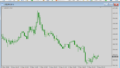
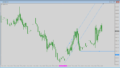
コメント